スキャナーをドキュメントスキャナ imageFORMULA DR-C240 へ交換。
大きさが分かるよう、 iPhone 5s を用紙セットの部分へ置いて撮影。
設置のための面積は、スキャンスナップとほとんど同じ。
ドキュメントスキャナーはかなり前から使っているのだが、確か2004年頃にScanSnap fi-5110EOX3 を購入している。
その後、ScanSnap S1500 へ買い換え。
だが、少し古い紙が真っ白でないものをスキャンすると、どうしても、こういうことになってしまうことが多い。
かなり長い間使っているからなあ・・
最新のモデルは、ScanSnap iX500。
だが、添付ソフトがアクロバットから、安物の Nuance PDF という使えないシロモノに変更されているという。
なので 、発売されたばかりの、キヤノンのドキュメント・スキャナーを候補に挙げたのだが・・
価格ドットコムのレビューを見ると、書き込みが一件もないうえ、ネットで検索してもレビューは全くなしという状態。
キヤノン、パスポートも読み取れるA4ドキュメントスキャナ「DR-C240」を読むと、なかなかよさそうだ。
それほど高いモノではないし、じゃあ買ってみるか・・
という事で、大阪へ行ったときに、梅田のヨドバシカメラで購入。
右の白いシールは「原稿は裏向きで差し込む」という自作のシール。
差し込む原稿の面を間違えないよう、Ptouchを使ってプリントし、貼ってあるのだ。
その左にあるブルーのランプは、電源のオン・オフスイッチがある。
時間が経過すると自動的に電源はオフとなる。
電源オフの状態でスキャンしようとして CaptureOnTouch という付属のソフトを起動すると・・
「ドライバーがない」というエラーが出て、慌てることになるのでご注意を。(笑)
一枚だけスキャンする場合は、このレバーを上に上げる。
連続した用紙をスキャンする場合は、下に下げる。
ただし、デフォルト状態で、付属のキャリアシートへ領収書を挟んで、スキャンしようとすると「重送」のエラーが出てしまう。
マニュアルを見ても、分からなかったので、サポートへ電話してみた。
通常は下記のような、CaptureOnTouch という付属のソフトを起動してスキャンするわけだが・・
ここで設定を変更すれば、「重送」のエラーが出ず、正常にスキャンすることができる。
鉛筆のマークを左クリックすると・・
「1」のスキャンモードは、「おまかせ」を選択すると、自動でカラーかどうかを設定してスキャンする。
右側の「ドキュメント」は、白黒あるいはグレーでスキャンするモード。
読み取りの設定 > 詳細設定ダイアログボックスを使う > 設定 を選択。
すると「重送検知」のところにある「超音波で検知」がデフォルトとなっている。
これを外して、チェックが入っている項目がない状態にすればOK。
おまかせ・ドキュメント、それぞれで個別に設定する仕様だ。
連続してスキャンする場合も、「チェックが入っている項目がない」状態で問題ないという。
重送が起こるようであれば、「超音波で検知」を入れてみてください。
というサポートのアドバイスだった。
これは「ドキュメント」モードで、付属のキャリアシートへ領収書を挟んでスキャンしたPDFの表示。
こういう複雑な背景の模様も、美しくスキャンできるのが素晴らしい。
CaptureOnTouch という付属のソフトは、スキャンする原稿の状態によって各種の設定が可能になっている。
これは、KINKO'Sで、A2サイズの図面をA3に縮小したものをA4にコピーしたもの。
普通にスキャンすると、こういう結果になるのだが、これはオリジナルの紙が黄色く変色しているためだ。
そこで、CaptureOnTouch という付属のソフトにある鉛筆のマークを左クリック。
そして詳細設定を選択すると・・
こういうメニューで「明るさ」と「コントラスト」を調整することができるのだ。
設定をかなり薄くすると・・
こうなるが、これはちょっとやり過ぎだ。(笑)
ま、これくらいが、寸法も読めるくらいの、ちょうどよい案配の設定ではないだろうか。
こういう「裏写り」や「地色除去」などのボタンもある。
何度かテストして設定値を追い込めば、かなりのレベルの仕上がりになるはず。
スキャンスナップよりスキャン速度も速く、こうした微調整機能も充実している。
もちろん自動両面スキャンに対応。
カラーで30枚/分、モノクロで45枚/分(A4縦200dpi時)というスキャン速度。
原稿の重送を検知する「超音波重送検知」を搭載。
重送による読み取りエラーを抑止する「リタード方式」を採用。
ADFの給紙性能も向上し、普通紙のほか、薄紙 / カード / パスポートなどもスキャン可能。
発注書 / 領収書 / 名刺などもスムーズに連続読み込みができるという。
頻繁に利用するモードや操作を最大9件まで登録することができる。
本体の操作パネルから実行も可能。
電源をオフにした時点で使用していたジョブを記憶する機能も搭載。
スキャンを一時的に中断して再開するときなど、設定を気にすることなく作業に戻ることができるという。
さすが最新モデル!
というわけで、トータルで「買って良かった」というオチで締めることができて、まずはよかった。(笑)


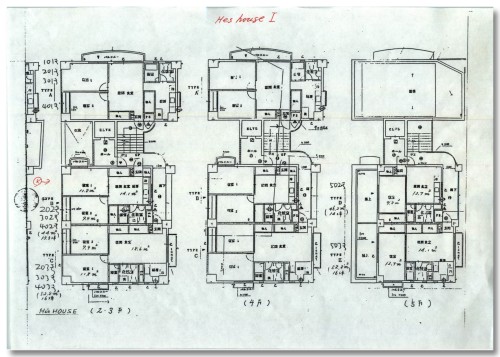


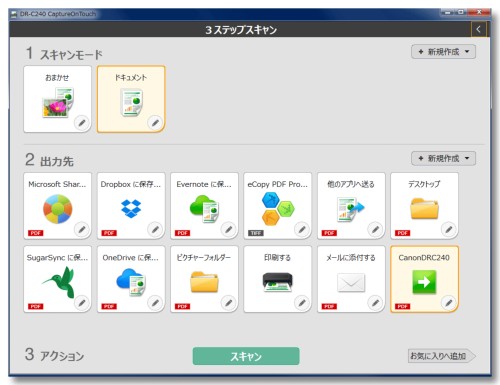
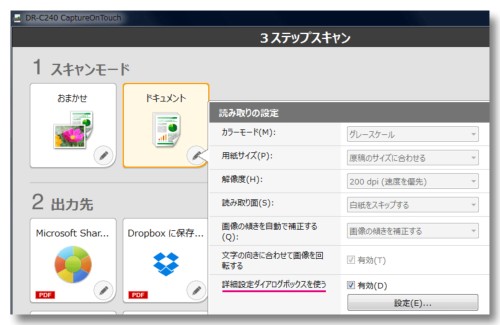
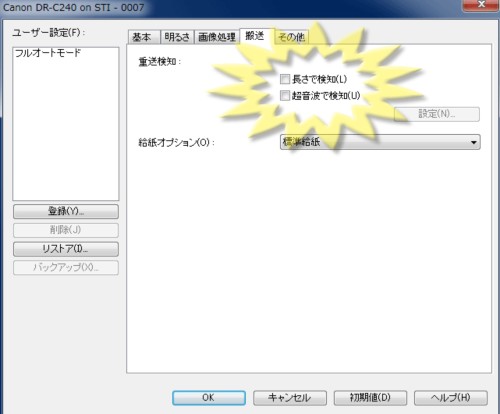
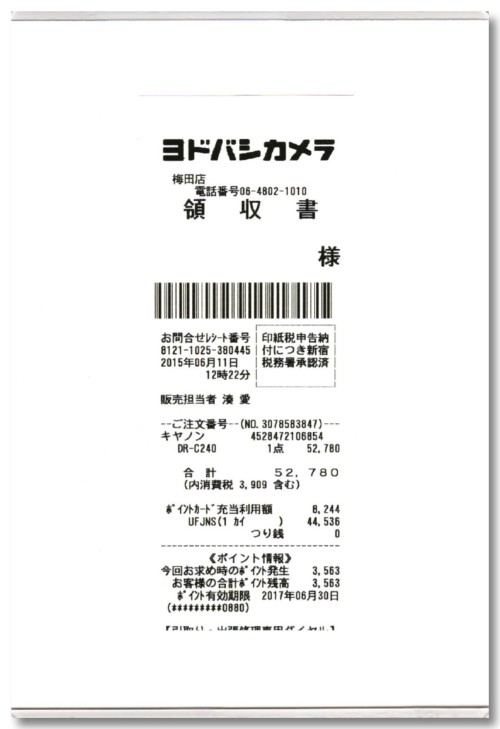
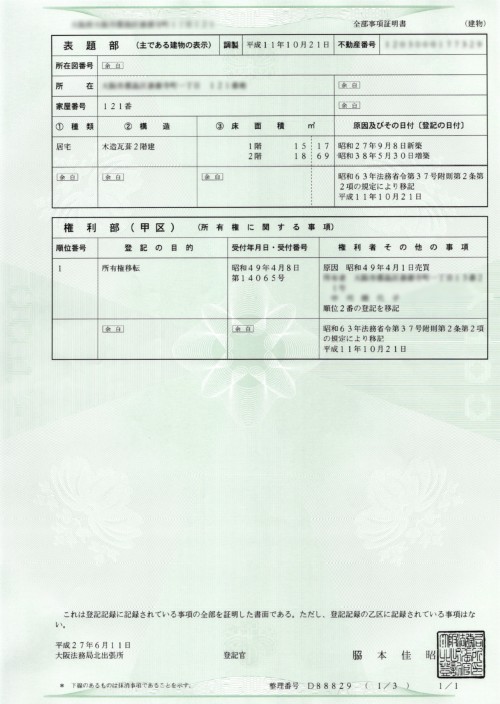
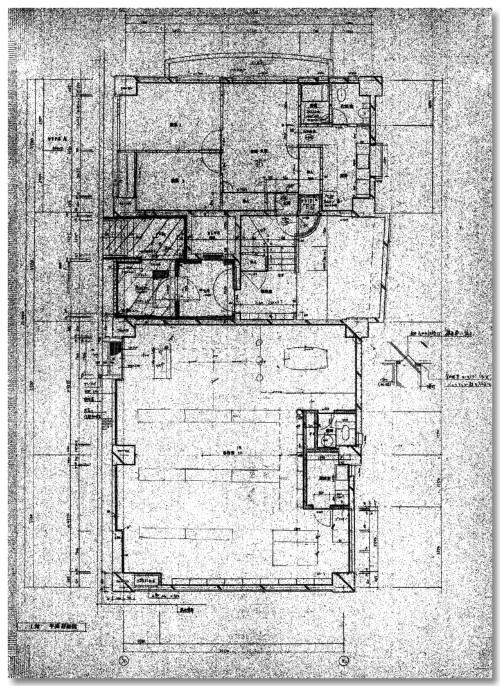
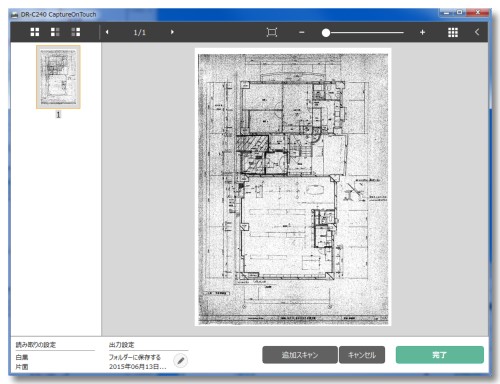
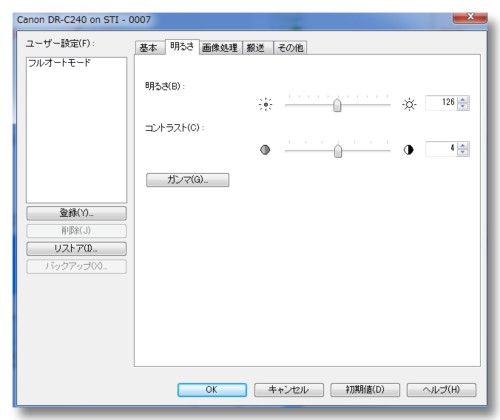
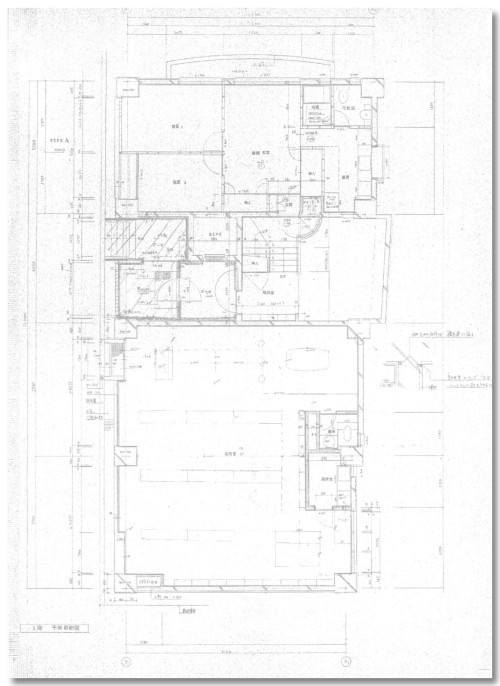
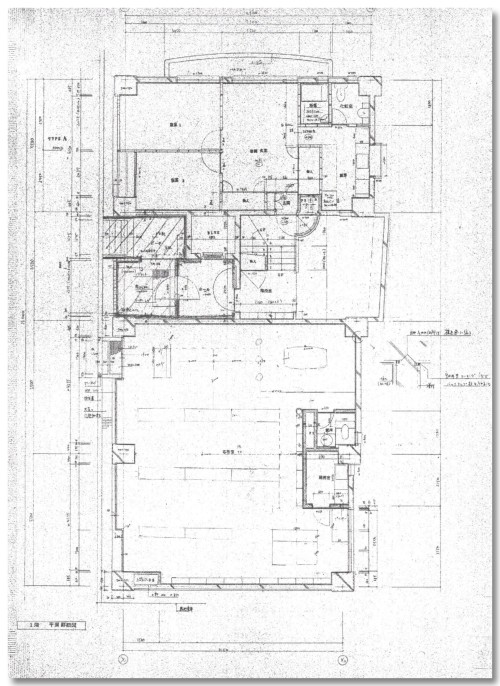
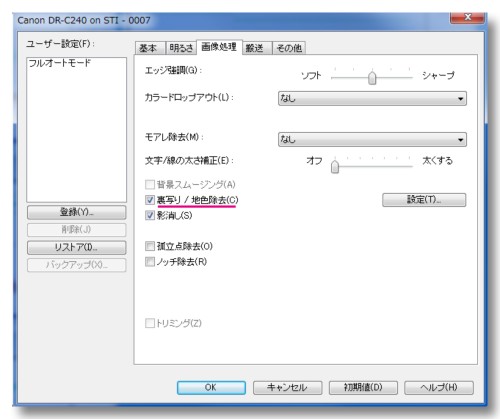
コメントする